
Kuidas teisendada MP4 MP3-ks: parimad tööriistad
MP4 ja MP3 on vormingud, mida me kõik teame. Üks on vastavalt video- ja teine helistandard. Need on nii populaarsed, et kuulsad "MP3" taskumuusikamängijad võtsid oma nime viimase failitüübi järgi. Siin on aga küsimus:kuidas teisendada mp4 video mp3 heliks? Või mis oleks sama:kuidas eraldame heli MP4-videost MP3-sse?
See on midagi, mida inimesed, kes veebilehtede kaudu YouTube'ist muusikat alla laadivad, palju otsivad. Paljudel juhtudel õnnestub meil lugu videole alla laadida, kuid tahame muuta videod helivorminguteks, mis sobivad muusikapleieritega palju paremini.
Noh, selleks on failimuundurid ja neid on mitut tüüpi, alates veebilehtedest kuni arvutite ja mobiilirakenduste programmideni. Igaüks neist võib olenevalt kasutusjuhtumist olla parem või halvem. Sellepärast me selgitame kuidas teisendada mp4 mp3-ks ja millised on parimad vahendid selleks.
Media.io: parim lahendus MP4 teisendamiseks MP3-ks

media.io on online-meediumimuundur. See on veebileht, mis võimaldab teisendada igat tüüpi meediume ja vorminguid, nt videod, pildid, helid ja vektorid. Selle saadaolevate vormingute hulgast leiame MP4, MP3, JPG ja SVG, paljude teiste hulgas, nagu AVI, PNG, WAV, ICO ja GIF.
Parim asi võrgumuunduri (nt Media.io) kasutamisel on see, et sellele pääseb juurde mis tahes seadmest, te ei pea seda alla laadima ja oma seadmesse installima ning neid tööriistu on üldiselt väga lihtne kasutada.
et teisendada MP4-video MP3-heliks rakendusega Media.io peate järgima neid samme:
- Entra media.io/online-video.converter.html.
- Valige MP4 sisendvorminguna y MP3 väljundvorminguna.
- vajuta nuppu Valige Failid MP4-failide arvutist üleslaadimiseks. Või klõpsake pilve salvestatud failide üleslaadimiseks Dropboxi ikoonil või Google Drive'i ikoonil.
- Klõpsake nuppu Muutma teisendusprotsessi alustamiseks.
- Klõpsake nuppu Lae teisendatud helide salvestamiseks arvutisse või Dropboxi või Drive'i pilve.
Lisaks oma meediumikonverterile on Media.io-l palju muid tööriistu, nagu video-, heli- ja pildiredaktorid ning kompressorid. Samuti on sellel mitu Premium-tellimuse paketti, mis pakuvad kiiremat teisendamist, mitme sisu samaaegset teisendamist ja suuremate failide üleslaadimise võimalust.
Teised sarnaseid funktsioone pakkuvad videote teisendamise veebisaidid on convertio.co, cloudconvert.com y freeconvert.com.
Programmid MP4 teisendamiseks MP3-ks
Võrgumuundurid on suurepärane võimalus kergete failide teisendamiseks ilma programme installimata. Kuid kui tahame teha palju MP4-MP3 teisendusi (eriti pikkade videote puhul), on installitav programm kindlasti parem valik, kuna sellel on vähem piiranguid ja seda saab kasutada ilma raskeid faile Internetti üles laadimata.
VLC
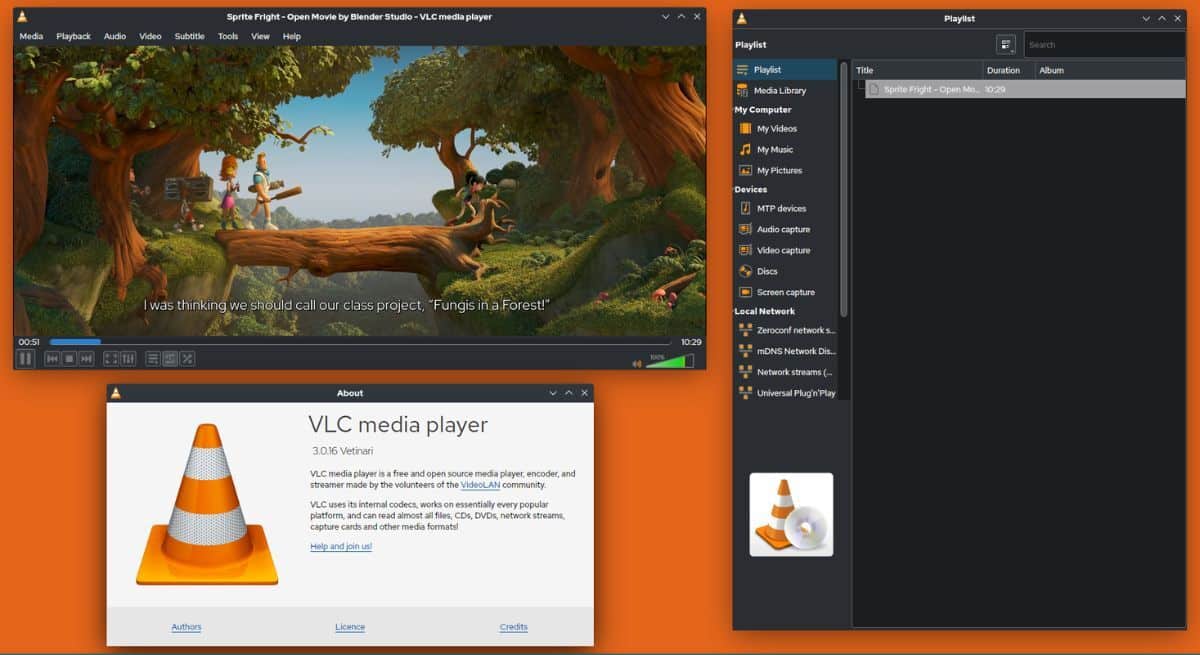
VLC on Windowsis väga kuulus programm, selle põhifunktsioon on video esitamine. Kui olete Windowsi või Androidi kasutaja, on üsna tõenäoline, et kasutate (või olete vähemalt kasutanud) seda tarkvara. VLC paistab aga silma palju arenenumate lisafunktsioonide poolest, sh teisendada videovorminguid.
Siin on juhised, mida peate järgima MP4 teisendamiseks MP3-ks VLC-s:
- Avage VLC Media Player.
- Mine Keskmine> Teisenda.
- Vahekaardil arhiiv kliki Lisage ja valige fail(id), mida soovite MP3-vormingusse teisendada.
- Nüüd valige Teisenda / salvesta.
- Valige kuvatavas uues hüpikaknas Heli - MP3 kui Profiil.
- Loodavate failide sihtkausta valimiseks klõpsake nuppu Sirvi.
- Lõpuks klõpsake nuppu algus konversiooni alustamiseks.
Ja valmis! Sellega teisendate MP4-faili MP3-ks. Saadud helifaili leiate kaustast, mille valisite helikataloogiks. saatus.
Movavi videomuundur
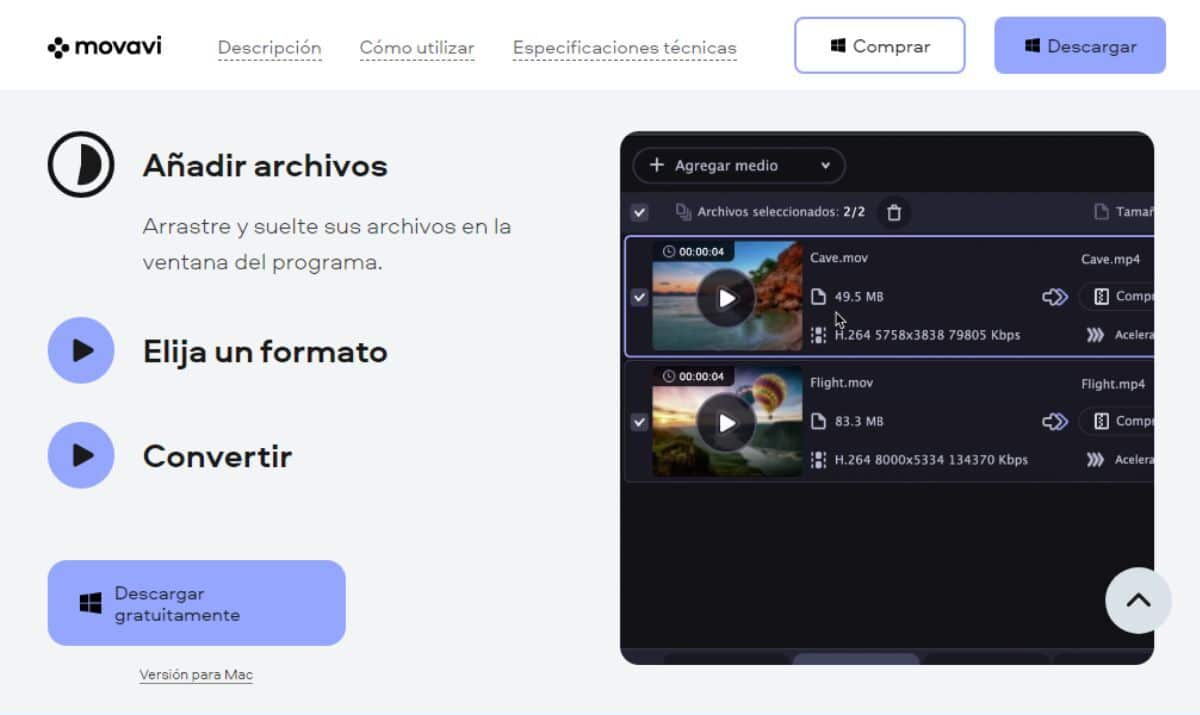
Videoteisendaja on spetsiaalne Movavi programm videote teisendamiseks muudesse vormingutesse, sealhulgas MP3-helivormingusse. See on saadaval nii Windowsi kui ka Maci jaoks ning see on tasuta, kuigi sellel on tasuline versioon, mis pakub teile täpsemaid funktsioone. Video Converteri abil saate lisada videotele subtiitreid ning lõigata ja liita klippe.
Movavi programmi on väga lihtne kasutada; selle liides ja töö on nagu mis tahes muu muunduri oma. Liides tervitab teid menüüga Lisage videoid. Pärast teisendatavate failide valimist saate valida väljundvormingu ja mõne minuti pärast on teil MP3-helifailid valmis.
Rakendused MP4 teisendamiseks MP3-ks
Filmora (ja teised videotoimetajad)
MP2-videote MP4-heliks teisendamiseks soovitame kasutada kahte rakendust. Esimene on kuulus Filmora videoredaktor (kuigi mis tahes muu videoredaktor töötab).
Me ei hakka palju üksikasjalikult kirjeldama, kuidas seda rakendust nende failide teisendamiseks kasutada, kuid põhimõtteliselt peate avama MP4-video nii, nagu kavatseksite seda redigeerida ja seejärel eksportida o salvestage see MP3-heli kujul ilma redigeerimist tegemata.
Nagu näete, võivad need programmid aidata teil faile ühest vormingust teise teisendada, kuigi see pole nende põhifunktsioon. Nii et kui olete installinud Filmora või mõni muu videotöötlustarkvara, haara sellest kinni.
MP4-MP3-muundur
Kui otsite spetsiaalset rakendust erinevate videovormingute teisendamiseks MP3-ks, siis see rakendus on see, mida vajate. See on ainult 13 MB ja see on tasuta.
See võimaldab teil ka videote eelvaadet vaadata ja neid enne teisendamist redigeerida ning parim on see, et selle rakendusega saate teisendada kuni 15 videot korraga.